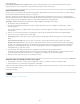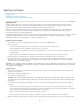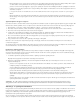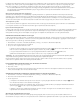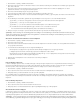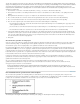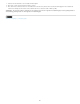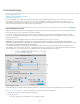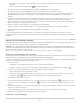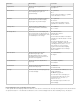Operation Manual
Spelling controleren
Naar boven
Spellingcontrole
Afbrekings- en spellingwoordenboeken
Een woordenboek aan geselecteerde tekst toewijzen
Spellingcontrole
U kunt de spelling controleren in een document of in alle geopende artikelen. In InCopy worden onjuist gespelde of onbekende woorden,
herhaalde woorden (zoals "de de"), woorden zonder hoofdletters en zinnen zonder hoofdletters gemarkeerd. Tijdens het uitvoeren van een
spellingcontrole worden in InCopy alle XML-inhoud en alle uitgevouwen inline-notities gecontroleerd.
Wanneer u in InCopy de spelling van tekst controleert, wordt het woordenboek gebruikt van de talen die aan de tekst in het document zijn
toegewezen. In InCopy worden de Proximity-woordenboeken gebruikt voor zowel spelling als woordafbreking. Elk woordenboek bevat
honderdduizenden woorden met standaardafbrekingen.
In zelfstandige artikelen (artikelen die niet aan een InDesign-layout zijn gekoppeld) kunt u woordenboeken aanpassen om er zeker van te zijn dat
elk gebruikt vocabulaire wordt herkend en correct wordt verwerkt. Als u bijvoorbeeld een spellingcontrole uitvoert (Bewerken > Spelling >
Spellingcontrole), kunt u op Toevoegen klikken en de gewenste instellingen invoeren.
Spellingvoorkeuren instellen
1. Kies Bewerken > Voorkeuren > Spelling (Windows) of InCopy > Voorkeuren > Spelling (Mac OS).
2. Ga als volgt te werk:
Selecteer Verkeerd gespelde woorden om de woorden op te zoeken die niet in het woordenboek staan.
Selecteer Herhaalde woorden om dubbele woorden zoals "de de" op te zoeken.
Selecteer Woorden zonder hoofdletters om woorden zoals "nederland" op te zoeken die in het woordenboek als "Nederland" (met een
hoofdletter) staan.
Selecteer Zinnen zonder hoofdletters om woorden zonder hoofdletter na een punt, uitroepteken en vraagteken te zoeken.
3. Selecteer Dynamische spelling inschakelen om mogelijk verkeerd gespelde woorden tijdens het typen te onderstrepen.
4. Geef de kleur op voor het onderstrepen van verkeerd gespelde woorden (woorden die niet in de gebruikerswoordenboeken voorkomen),
herhaalde woorden (zoals "de de"), woorden zonder hoofdletters (zoals "nigeria" in plaats van "Nigeria") en zinnen zonder hoofdletters
(zinnen die niet met een hoofdletter beginnen).
Opmerking: Als u de spelling in notities wilt controleren, dient u Notitie-inhoud opnemen in spellingcontrole te selecteren bij de voorkeuren voor
notities. Als u een spellingcontrole van verwijderde tekst wilt uitvoeren, selecteert u Spellingcontrole inclusief verwijderde tekst bij de voorkeuren
voor het bijhouden van wijzigingen.
Spellingcontrole
1. Als in uw document tekst in een andere taal voorkomt, selecteert u de tekst en geeft u met behulp van het menu Taal in het deelvenster
Teken de taal voor de tekst op.
2. Kies Bewerken > Spelling > Spellingcontrole.
De spellingcontrole wordt uitgevoerd.
Belangrijk: Met de opdracht Spellingcontrole wordt geen spellingcontrole uitgevoerd voor samengevouwen artikelen in een bestand met
meerdere artikelen. Als u echter Alles wijzigen of Alles negeren selecteert, worden wel alle samengevouwen artikelen en tabellen gewijzigd
of genegeerd.
3. Als u het bereik van de spellingcontrole wilt wijzigen, voert u een van de volgende handelingen uit en klikt u op Start om de spelling te
controleren:
Selecteer Document om het hele document te controleren.Selecteer Alle documenten om alle geopende documenten te controleren.
Selecteer Artikel om alle tekst in het geselecteerde kader te controleren, inclusief tekst in andere verbonden tekstkaders en overlopende
tekst. Selecteer Artikelen om artikelen in alle geselecteerde kaders te controleren.
Selecteer Tot einde van artikel om tekst vanaf het invoegpunt te controleren.
Selecteer Selectie om alleen geselecteerde tekst te controleren. Deze optie is alleen beschikbaar als tekst is geselecteerd.
4. Wanneer onbekende of verkeerd gespelde woorden of andere mogelijke fouten worden weergegeven, kiest u een van de volgende opties:
141